
Le service de stockage cloud OneDrive de Microsoft comprend désormais un «coffre-fort personnel» pour vos fichiers sensibles. Ces fichiers sont cryptés et protégés par des vérification à deux facteurs , même lorsqu'ils sont synchronisés avec votre PC Windows 10.
OneDrive Personal Vault est devenu disponible dans le monde entier le 30 septembre 2019. Il fonctionne sur Windows 10, Android, iPhone, iPad et le Web.
Qu'est-ce que le «coffre-fort personnel» dans OneDrive?
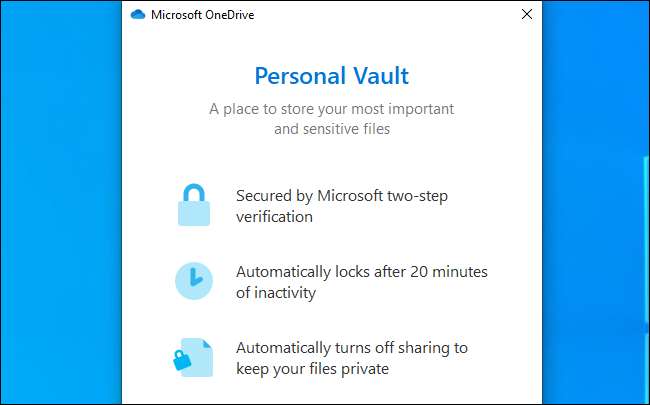
Le Personal Vault est une zone de stockage extra-sécurisée pour vos fichiers dans OneDrive. Par exemple, si vous prévoyez de stocker des documents financiers sensibles ou des copies de votre passeport dans OneDrive, vous souhaiterez probablement les placer dans votre coffre-fort personnel pour plus de sécurité.
Votre Personal Vault nécessite une authentification supplémentaire avant de pouvoir accéder aux fichiers qu'il contient. Chaque fois que vous y accédez, vous devrez fournir un code d'authentification à deux facteurs, un code PIN, une authentification par empreinte digitale ou une authentification faciale. Sur Windows 10, vous pouvez utiliser Windows Hello pour s'authentifier. Ils se verrouillent automatiquement après vingt minutes d'inactivité, vous obligeant à vous authentifier à nouveau avant d'y accéder. Si vous y accédez via le site Web OneDrive, ils ne seront pas mis en cache par votre navigateur.
Le Personal Vault crypte les fichiers qu'il contient. Sous Windows 10, le Personal Vault stocke ces fichiers sur un Crypté BitLocker zone de votre disque dur. Cela fonctionne même si vous avez Windows 10 Famille et n'utilisez pas BitLocker pour autre chose. Microsoft affirme que vos fichiers sont également chiffrés au repos sur les serveurs de Microsoft.
Les fichiers stockés dans Personal Vault ne peuvent être partagés avec personne. Même si vous partagez un fichier et que vous le déplacez ensuite dans le Personal Vault, le partage sera désactivé pour ce fichier. Cela vous donne la tranquillité d'esprit: vous ne pouvez pas partager accidentellement un fichier sensible tant qu'il est stocké ici.
Avec l'application OneDrive sur votre téléphone, vous pouvez numériser des documents et prendre des photos directement à partir du Personal Vault, en les stockant dans un emplacement sécurisé sans les placer ailleurs sur votre téléphone au préalable.
Les autres grands services de stockage dans le cloud (Dropbox, Google Drive et Apple iCloud Drive) n'offrent pas encore une fonctionnalité similaire.
Fonctionne mieux avec Office 365
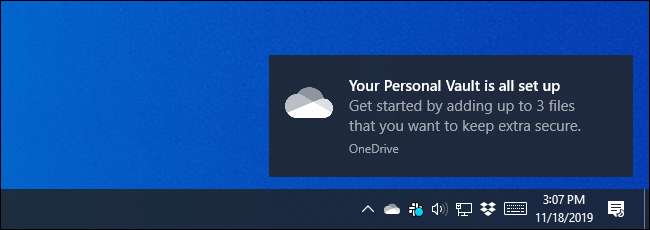
Avant de commencer, notez que la version gratuite de OneDrive et le forfait 100 Go vous limitent à un maximum de trois fichiers dans votre Personal Vault. Vous pouvez ajouter plusieurs fichiers à une archive (comme un fichier ZIP) et stocker l'archive en tant que fichier unique dans votre coffre-fort, mais vous êtes limité à trois fichiers.
Avec un forfait payant Office 365 Personnel ou Office 365 Famille, vous avez la possibilité de stocker autant de fichiers que vous le souhaitez dans votre Personal Vault, jusqu'à votre limite de stockage OneDrive, qui sera probablement de 1 To ou plus.
À 10 $ par mois pour Office 365 Famille , un plan que six personnes peuvent partager, Les plans Office 365 de Microsoft sont une bonne affaire si vous voulez Microsoft Office ou simplement un stockage cloud bon marché. 10 $ par mois donnent jusqu'à six personnes, chacune 1 To de stockage et l'accès aux applications Office 365.
Quelles plates-formes prend-il en charge?
Le Personal Vault fonctionne dans OneDrive sur Windows 10, Android, iPhone, iPad et sur le Web à l'adresse onedrive.live.com .
Il n’est pas disponible dans OneDrive pour macOS, Windows 7, Windows 8.1, Windows Phone, Xbox, HoloLens, Surface Hub ou Windows 10 S. Consultez le site de Microsoft Comparaison des fonctionnalités OneDrive pour plus de détails.
Le coffre-fort personnel est également disponible uniquement dans OneDrive Personal. Il n'est pas disponible dans OneDrive Business.
Comment utiliser le Personal Vault
Pour utiliser Personal Vault, ouvrez simplement votre dossier OneDrive et cliquez ou appuyez sur le dossier «Personal Vault». Vous pouvez le faire sur un PC Windows 10 via le site Web ou en utilisant une application pour smartphone, ce que vous préférez.
Par exemple, sous Windows 10, vous pouvez simplement ouvrir l'Explorateur de fichiers, cliquer sur «OneDrive» dans la barre latérale et double-cliquer sur «Personal Vault».
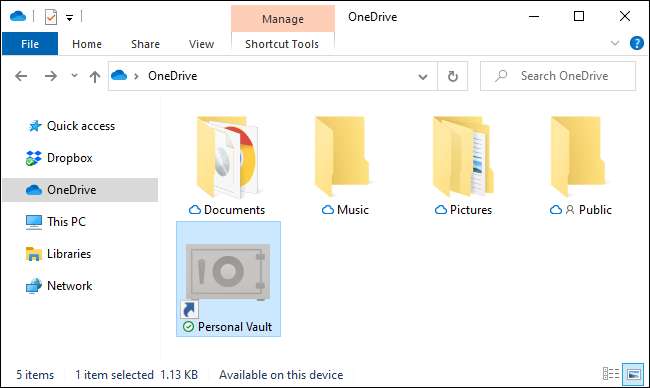
La première fois que vous l'ouvrez, OneDrive nécessitera Contrôle de compte d'utilisateur l'autorisation d'activer le Personal Vault, probablement en raison des fonctionnalités BitLocker qu'il utilise. Cliquez sur l'assistant de configuration court pour configurer les choses.
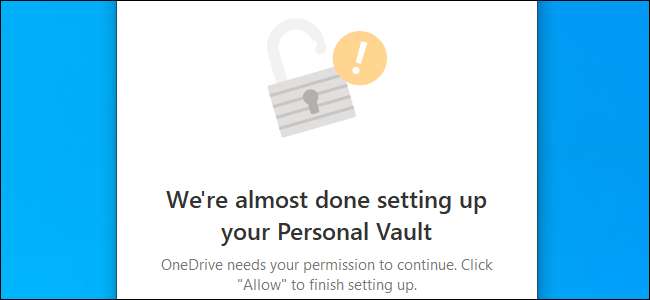
Placez les fichiers que vous souhaitez sécuriser dans votre coffre-fort personnel.
Votre coffre-fort restera déverrouillé jusqu'à ce que vous soyez inactif pendant vingt minutes. Vous pouvez également le verrouiller immédiatement en cliquant avec le bouton droit de la souris dans le dossier Personal Vault et en sélectionnant "Verrouiller Personal Vault".
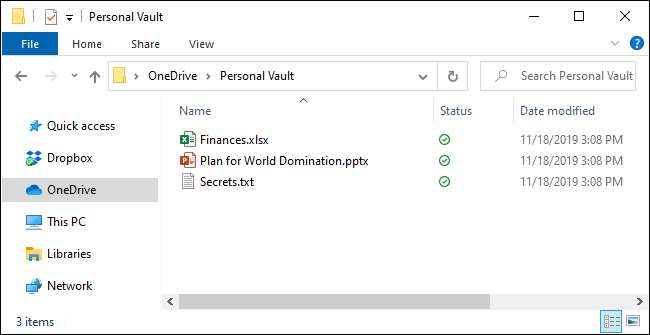
Lorsque vous essayez d'accéder au Personal Vault alors qu'il est verrouillé, vous êtes invité à effectuer une authentification supplémentaire.
Par exemple, si vous avez configuré l'authentification à deux facteurs pour votre compte Microsoft, vous serez invité à entrer un code d'authentification. Cela fonctionne comme si vous vous connectiez pour la première fois à votre compte Microsoft à partir d'un nouvel appareil.
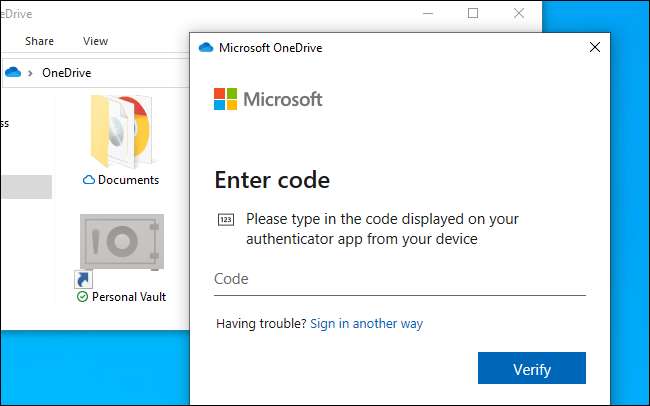
Vous trouverez le Personal Vault dans le dossier principal de votre compte OneDrive sur toutes les plates-formes prises en charge, de Windows 10 au site Web en passant par les applications pour smartphone. Ouvrez-le simplement pour le déverrouiller et accéder aux fichiers qu'il contient.
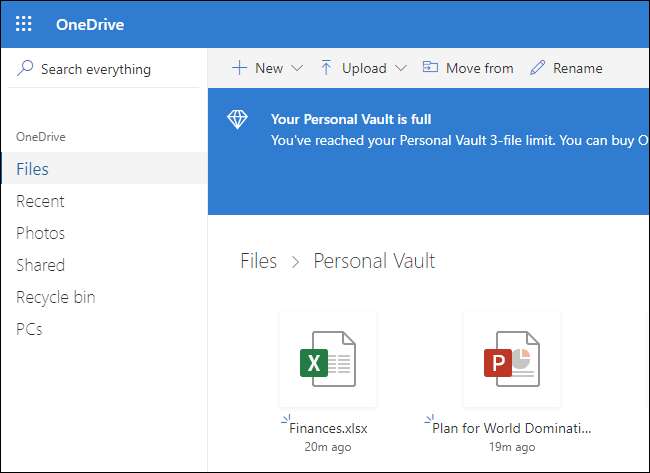
Devez-vous utiliser OneDrive Personal Vault?
Le Personal Vault est une fonctionnalité bienvenue disponible sur la plupart des plates-formes modernes, à l'exception de Mac. S'il prend en charge les appareils que vous utilisez, c'est un moyen plus sûr de stocker des fichiers sensibles que de simplement les vider dans votre dossier OneDrive habituel.
Il est également intéressant que Personal Vault crypte les fichiers sur votre système Windows 10 également. Nous pensons Microsoft devrait offrir le chiffrement BitLocker sur disque complet à tout le monde sur Windows 10, mais c'est mieux que rien.
Si vous êtes déjà dégoûté de stocker des fichiers sensibles dans OneDrive, vous souhaiterez peut-être faire une pause avant de les vider tous dans le Personal Vault. Une autre solution, comme le stockage de documents confidentiels à côté des informations de connexion de votre site Web dans le coffre-fort de votre gestionnaire de mots de passe —Peut être plus sûr. Ils seront chiffrés avec le mot de passe principal de votre gestionnaire de mots de passe.
Par exemple, Microsoft’s documentation note que "Personal Vault sur Windows 10 ne protège pas les noms et les hachages des fichiers de votre Personal Vault lorsque le Vault est verrouillé." Si vous voulez une confidentialité maximale pour vos fichiers, il vaut probablement mieux utiliser une autre solution. Microsoft promet qu'il s'est «engagé à étendre la protection à ces attributs dans une future mise à jour», mais c'est le genre de problème que vous n'aurez pas avec les plus matures solutions de cryptage de fichiers .
Dans l'ensemble, cependant, le coffre-fort personnel est une fonctionnalité intéressante. Davantage de services de stockage dans le cloud devraient offrir une protection supplémentaire pour les fichiers sensibles comme celui-ci. C'est juste dommage que les personnes qui ne paient pas pour Office 365 soient limitées à trois fichiers.







